iso图的生成
- 格式:pdf
- 大小:1.94 MB
- 文档页数:12

PDSOFT 使用手册《3DPiping ISO 图》 第1章 抽取中间数据文件(.dat)387 第七部分ISO 图第1章 抽取中间数据文件(.dat )管道模型经过模型检查后,确认管道模型无论在模型软件结构方面,还是在模型数据库、图形库正确性以及管道安装碰撞检查方面都是正确的时,用户就可以进入管道空视图(ISO 图)的自动生成过程,自动生成ISO 图。
首先从管道模型中抽取要自动生成管道ISO 图的中间数据文件(.dat)。
1.开始抽取ISO 图中间数据文件(.dat )鼠标拾取抽取中间数据文件选项,进入中间数据文件抽取,如图1-1所示:图 1–1 抽取ISO 中间文件例如:管道模型文件名为“练习模型.dwg ”。
在选定文件目录下,输入ISO 中间数据文件名为“练习模型”。
2.三种抽取方式1) 选择全部(A)抽取方式:输入字符A 回车后,按照提示输入图号前缀和起始编号,其中编号也可以用物流代号和序号,如图1-2所示:图 1–2 选择全部抽取方式如果输入的图号前缀是abc ,起始编号是3,则生成下列文件,例如:(1) 在选定文件目录下,生成下列 .dat 文件:练习模型0003.dat第1章抽取中间数据文件(.dat) PDSOFT使用教程《3DPiping ISO图》388练习模型0004.dat…练习模型0009.dat以上每一个.dat 文件,生成一条管线ISO图。
(2) 在选定文件目录下,生成和管道模型文件名一样的“练习模型.idl”文件,如图1-3所示:图1–3 生成的idl文件此文件记录了.dat 文件与管线号之间的对应关系。
此文件可以用文本编辑器打开。
2) 选择管线号(L)抽取方式:输入字符L 回车,如图1-4所示:图1–4 选择管线号抽取方式继续按命令提示输入相应的idl文件(之前应该用(A)方式生成过一次数据文件),系统将弹出如下对话框,选择一个或多个管线号,这些管线号对应的中间数据文件将会重新生成,然后确定是否需要重新生成构筑物中间文件,该文件是后续ISO图生成时轴号定位标注的依据,如图1-5所示:图1–5 选择管线号对话框3) 选择拾取(P)抽取方式:输入字符P 回车,例如数据文件名为PP.dat 继续按命令提示执行,如图1-6所示:PDSOFT 使用手册《3DPiping ISO 图》 第1章 抽取中间数据文件(.dat)389图 1–6 选择拾取抽取方式(1) 鼠标连续拾取要抽取的管线。
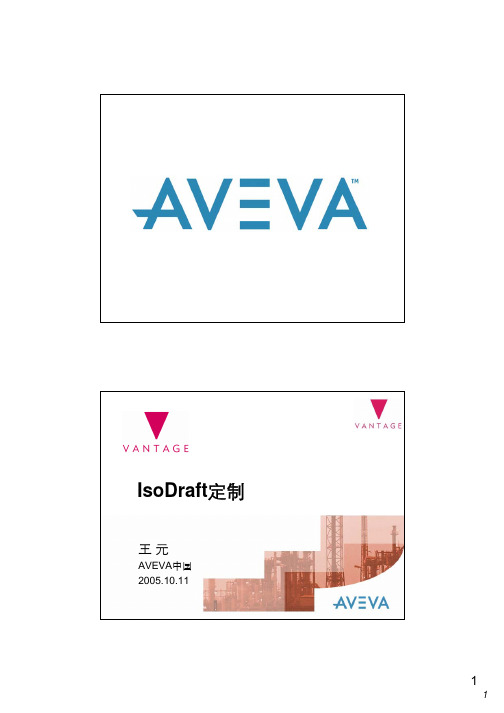
IsoDraft定制王元AVEVA中国2005.10.11课程主要内容T Iso图定制文件T常用定制选项,用☆表示T其他定制选项IsoDraft定制文件IsoDraft AdminT以ISO管理员身份进入IsoDraft–SAMPLE项目ISO管理员是ADMIN,密码也是ADMIN缺省选项文件T缺省标准选项文件–ADVANCED.IMP英制单位带焊点编号的选项文件–ADVANCED.MET公制单位带焊点编号的选项文件–BASIC.IMP英制单位不带焊点信息的选项文件–BASIC.MET公制单位不带焊点信息的选项文件项目和公司选项文件T项目选项文件在项目的XXXISO目录中–标准Iso图选项文件在STD目录中–系统Iso图选项文件在SYS目录中–图框在UND目录中T公司选项文件在%Pdmsdflts%目录中–标准Iso图选项文件在STD目录中–系统Iso图选项文件在SYS目录中–图框在UND目录中T Local–Pdms安装目录中Option选项文件T选项文件可以新建,修改和删除修改选项文件T修改选项文件–Option>Modify出图管理选项选项文件注释T选项文件注释注释输出文件选项T输出文件选项–Single Plot/file:一个plot文件对应一张Iso图–Multiple Plot/file:一个plot文件可包含多张图,与打印纸面长度设置有关输出选项纸面大小,最大3275平方mm出图文件格式☆T两种输出文件格式Format–PDMS是Pdms的Plot文件格式–DXF EUC是适合东亚字符集的AutoCAD的DXF格式出图文件存放目录☆T存放目录Plotfile Directory–Local表示Pdms安装目录T文件名称–缺省是Plot,生成的文件名称依次为plot001, plot002…T文件命名选项–选中则文件名称改为管道名称目录设置文件名称输出文件名=管道命名出图信息文件T出图信息文件Message–目录设置–文件名设置名称–是否覆盖目录设置覆盖或追加模式HyperPlant软件接口文件Iso图的可读性设置T100%是IsoDraft的默认图纸信息量标准–数字增加,则增加图面复杂程度,降低可读性,否则相反–超过设置的图面信息量,isodraft将自动分图分图设置在管道上分图T缺省允许在管道上分图分图设置记录分图点T用于Iso图的版本升级–缺省不记录T应用过程–Isodraft生成图纸后,Savework–Isodraft自动将分图点的信息写到交叉数据库宏中–在Design中运行交叉数据库宏,自动在管道上插入分图点Attachment 记录分图点出图记录T用于Iso图的版本维护–缺省不设置T应用过程–Isodraft生成图纸后,Savework–Isodraft自动将生成图纸的管道信息写到交叉数据库宏中–在Design中运行交叉数据库宏,自动将Branch的Detail属性设置为True–Isodraft出图将忽略Detail=True的分支,除非选中‘Ignore Detail flag’出图记录忽略出图记录管道的出图版本T用于Iso图的版本维护–缺省不设置T应用过程–Isodraft生成图纸后,Savework–Isodraft自动将生成图纸的管道信息写到交叉数据库宏中–在Design中运行交叉数据库宏,自动将Pipe的Revision属性值加1版本记录项目号设置及日期格式T设置项目号–项目文字写到角图章中T标题栏中的日期格式:–UK 英国 1 OCT 2005–EUROPEAN欧洲1/10/2005–USA美国10/1/2005日期格式裕量设置T定义位于不同区域的管子在切割,预制时的损耗率–在计算切管长度时使用T相关设置–整个工厂最多可以定义10个损耗区域,从0到9,每个区域可以分配一个损耗因子–Branch的Erection属性对应施工损耗区域–TUBE的特性库中PWAS是裕量参数T示例–标准切管长度是1000mm–Branch的Erection=3,损耗区域3的损耗因子是1.2,管道的Pwas=10–输出切管长度1000+(1000x10%x1.2) =1120mm图面设置选项图面规格T图面规格视图规格图面布置T图面布置–一般在选择Multiple Plot/file后使用–Stack number排列数量–Along paper沿长度–Across考虑宽度图面布置沿长度图面布置T沿长度分布示例–Stack number=3横向图面布置T横向分布示例–Stack number=3视图显示方向T北方向视图方向增加边框Pdms缺省图框T Pdms缺省图框缺省图框裁图标记T添加裁图标记Cutting Marks添加裁图标记四周添加裁图标记显示管嘴符号☆T显示管嘴符号Nozzle symbols显示管嘴符号用户图框T用户自定义图框–进入在Draft Admin–选择Backing Sheet–生成Plot文件,Utilities>Plot Ce生成Plot文件–将生成的Plot文件放到项目的Iso目录中的UND目录中–取消Pdms缺省图框缺省图框用户图框保温伴热显示开关☆T保温伴热显示开关保温选项伴热选项管道等级变化显示T等级变化在Iso图中有两种显示选项(level)–基于Branch,只显示Branch之间的等级变化•建议采用,在Design中等级变化应该新建Branch–基于Component,显示Branch之间和Component之间的等级变化管道等级变化显示保温伴热涂漆等级变化显示T保温伴热涂漆等级变化选项等级变化显示显示流向箭头☆T显示流向箭头Inline flow arrows图形显示比例☆T ISO图形显示比例Picture scale percent–缺省值是100%,允许的比例范围是50%~200%–如果修改了比例,则图形和文字标注同时进行缩放,将与其他区域的文字大小不一致图形及料单范围T图形及料单起始Y方向距离范围尺寸标注选项尺寸标注单位☆T单位units–输入单位Input units–输出单位Output units–公称直径Nominal Bore尺寸标注方式T尺寸标注方式–连续标注String dimension–复合标注Composite dimension–总尺寸标注(Overall dimension),在连续标注基础上的标注–支吊架标注Support dimension总尺寸标注T总尺寸基本标注规则中心线类型的总尺寸标注T中心线类型–标注阀门中心–标注分支连接点坡管的表示方法T有几种标注方法,大于Limit的坡管将用三角标注参考标注Iso图显示参考标注T修改Isodraft选项中的Dimension Option –选中Reference dimension柱网参考标注T作为参照物的实体必须有Origin(原点)和SKEY 属性,或者Owner有SKEY属性,可以作参照物的实体有–Datums–Equipment,Equipment中的基本体–Sections–Piping components–Point elements, if they have a parent with an SKEY attributeT设置Skey,不同的参照物在Isodraft中会出现不同的标注信息SKEY 参照物ATEXT 标注信息HST* Horizontal steelwork element 460 BEAM $?VST* Vertical steelworkelement461 COLUMN $?EQU* Equipment item 463 CL EQUIPMENT $?PIP* Piping component 464 CL PIPELINE $?GRD* Grid line 467 GRID LINE $?–*可以是任意一个字符,标注信息中的$表示换行,?表示参照物名字设置柱网参考标注T设置元件的柱网参考–一般设置Elbow,Bend,Branch的Head和Tail–Tools>Gridline Column>Set Gridline Reference…手动设置参考标注T对于管道元件(Piping Components)和ATTAsDMTY NORT EASTDMFA /F-6 /F-6T DMTYPE 用于确认参考标注的方向,它可以是下面中的一个或两个–EAST–NORT–ELEV–POS for a 3D dimensionT DMFARRAY是一个数组类型的属性,设置参照物的名字–注意:强制分图和流向箭头的ATTA不能用于参考标注。

PDMS管道Isodraft出图操作步骤北京国电华北电力工程有限公司设计信息集成室2009年 6 月编写:马利朋校核:审核:1.ISO图出图的典型操作步骤(以某工程一段抽汽管道为例)对于每一段管道在出图之前,首先需要给出图管道设置ISO出图尺寸参考。
我们规定尺寸参考基准取主厂房柱,且只取一个,即取距离管道第一个分支头部最近的柱子。
进入管道DESIGN模块,加入全厂柱网及出图管道PIPE 10LBQ10。
选择菜单栏上Tools中的“设置ISO出图尺寸参考”一项。
弹出如下对话框,选择“Set Branch Head”组,点击“Pick Branch”按钮。
然后点击三维模型中要出图的管道模型,则相应的Branch信息被拾取到对话框中,如下图。
选择Pick Head Ref后面下拉菜单中的COLUMN项,然后在三维模型中选择距离Branch Head(管道头部)最近的柱子1/A-6。
则柱子信息被拾取。
选择相对于参考物的参考方向,把EAST和NORTH前的复选框勾上。
点击Insert按钮。
点击Apply按钮应用参考设置。
并点击Dismiss按钮,退出参考尺寸设置对话框。
保存所做的工作。
进入Isodraft模块:选择 Design→Modules→Isodraft→Macro Files…进入Isodraft出图模块,如下图:在Design Explorer中选中要出图的管道PIPE 10LBQ10:选择Isometrics→Standard…弹出如下对话框:选择图框:目前可供选择的图框有四个,分别为:NCPE-A1, NCPE-A2, NCPE-A3, NCPE-A4。
我们选择NCPE-A2图框,点击Apply按钮,即可出图。
如果首次使用Isodraft出图,软件会提示以下错误:这是因为你没有在制定的路径建立相应的存储图纸的文件夹,请在D盘根目录下建立plot文件夹,plot文件夹内建立message文件夹即可。

Branch的Head,Tail连接原则Branch的Head或Tail可以作为管件看待,它的连接原则与管件之间的连接原则一样:a. 两个管件的出入口方向相对,并且同轴。
b. 管件直径(bore)相等。
6) 管件连接面相匹配。
Branch没有元件管道在作数据一致性检查时会提示Branch没有元件,但没有数据的不一致,这种警告信息不会影响Iso图的生成。
BRANCH /150-W12-2000/B1C540 THIS BRANCH HAS NO COMPONENTSEND*--* NO DATA INCONSISTENCIES *--*练习七:生成100-C-13根据管线表的要求,操作温度超过500度管线应加100mm高的管托。
Branch Head(Tail)的直径如果Branch的Head或Tail与管嘴或其它管件连接,它们会自动提取直径信息,如果Head或Tail是空间一点,则要指定它的直径。
直径的修改选择菜单Modify>Branch>explicit。
弯头的管底/管顶标高定位弯头用管底/管顶标高定位Position>Component>Bop/Top。
Branch空间Head(Tail)的定位方法b) 连接:Connect >Branch>Last Number,将head (tail)连接到Branch最后管件的出口上。
这样,head(tail)的直径与Branch最后管件的直径一样,方向相反。
c) 定位:i. 给定精确坐标。
Modify>Branch>explicit。
ii. 在没有参照物时,直接输入距离。
Position>Branch>Distance。
iii. 在有参照物时,寻找合适的参考点。
Position>Branch>Through。
仪表件孔板作为仪表件它的孔板位号直接写到Name中,法兰选择孔法兰(ORIFice),孔法兰有可以连接分支的P3点。
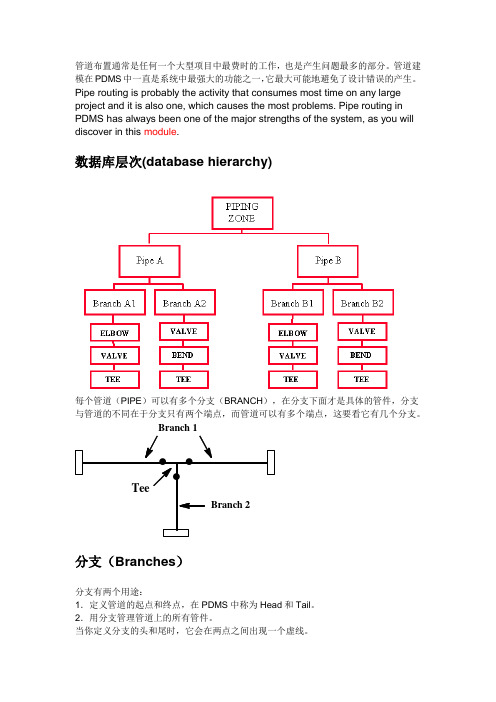
管道布置通常是任何一个大型项目中最费时的工作,也是产生问题最多的部分。
管道建模在PDMS 中一直是系统中最强大的功能之一,它最大可能地避免了设计错误的产生。
Pipe routing is probably the activity that consumes most time on any large project and it is also one, which causes the most problems. Pipe routing in PDMS has always been one of the major strengths of the system, as you will discover in this module .数据库层次(database hierarchy)每个管道(PIPE )可以有多个分支(BRANCH ),在分支下面才是具体的管件,分支与管道的不同在于分支只有两个端点,而管道可以有多个端点,这要看它有几个分支。
Branch 1Branch 2Tee分支(Branches )分支有两个用途:1.定义管道的起点和终点,在PDMS 中称为Head 和Tail 。
2.用分支管理管道上的所有管件。
当你定义分支的头和尾时,它会在两点之间出现一个虚线。
在分支下面的管件位置和顺序决定了管道的铺设。
在PDMS中,不用添加管道,只须考虑管件,因为管道是根据管件的等级在两个相邻管件中自动生成的。
分支的头和尾(Heads and Tails)所有的分支必须有起点和终点,它可以是空间的一点,嘴子的法兰面,三通或者设计中的其它点。
分支的头尾顺序必须是管道的流向。
而分支中的管件顺序同样重要,它决定了管道的准确性。
Elbow 2Head is at start position of Gasket 1Tail is at end of Gasket 2管件的生成生成管件都要完成下面的步骤:1.从管道等级中选择管件。

PDMS出图教程之ISODRAFT模块操作教程工艺管道部2020.05.13目录一登录ISODRAFT模块 (1)二选项文件 (1)1 单管ISO图选项文件 (1)2 系统ISO图选项文件 (1)3 创建选项文件 (2)4 修改选项文件 (2)5 删除选项文件 (3)三出图管理选项ADMINISTRATIVE... .. (3)1 选项文件注释Option file comments (3)2 Plots (4)3 出图格式Format (4)4 纸面大小Paper length (4)5 Plot和Message文件的输出路径 (4)6 Plotfiles renamed based on drawing name (4)7 Hyperplant isometric files (4)8 Messages file mode (4)9 Sheet splitting (4)10 Splits in tube (5)11 Drwg split point repeatability (5)12 出图记录和忽略出图记录Set & Ignore Detail flag (5)13 添加管道修改属性Increment Revision attribute (5)14 项目编号Project number & Project text (5)15 日期的显示格式Date format (5)16 管道长度余量Tube wastage factors by plant area (5)四图面设置选项SHEET LAYOUT... . (5)1 图面尺寸Drawing size (5)2 图面布置 (6)3 指示视图方向View direction (6)4 Box around North arrow (6)5 Isometric type (6)6 Isometric picture (6)7 Drawing frame lines_text (6)8 裁图标记Cutting marks (6)9 管嘴符号Nozzle symbols (6)10 用户自定义图框Backing sheets (6)11 保温和伴热符号Insulation & Tacing (6)12 管道等级变化Spec breaks:Level (7)13 保温伴热涂漆等级变化Insulation/tracing/paint specbreaks (7)14 介质流向箭头Flow arrows (7)15 Margins (7)16 Reserved area heights (7)17 管线的图线粗细Piping line thickness (7)18 Picture/Plotting scale percent (7)五尺寸标注选项 (8)1 输入单位Input units (8)2 输出单位Output units (8)3 直径Bores (8)4 误差临界值Tolerances (8)5 尺寸标注方式Dimension type/Representation (8)6 Standouts (8)7 坡度管的表示方法 (8)8 Zero length skews on falling lines (9)六标签标注选项 (9)1 Display of itemcodes (9)2 端部坐标的位置End coordinates at (9)七材料列表选项 (9)1 Iso图中材料的文本报告 (9)八管道属性提取选项 (9)1 Pipe attributes提取管道属性 (9)九元件属性提取选项 (9)1 提取元件属性 (9)十详图设置 (10)1 Display Plots (10)2 Position plotfiles (10)3 添加详图的步骤 (10)十一转换文字选项 (10)十二材料的显示控制 (11)1 通过元件的属性控制 (11)2 属性值 (11)十三管道附件ATTACHMENT (11)1 主要用途 (11)2 属性设置 (11)一、登录Isodraft模块以ISO管理员身份登录Isodraft模块。
简易教程—— 3DPiping中科辅龙计算机技术股份目录(一) 运行环境与机理 (5)(二) PDSOFT软件工作流程 (5)(三) 软件的安装与设置 (7)一.服务器安装 (7)二.客户端安装: (10)(四) AUTOCAD的基本概念 (11)一.坐标 (11)二.点过滤器(组合坐标) (11)三.UCS (11)(五) 构筑物建模 (12)(六) 插入设备、基础及管嘴 (13)一.插入设备及基础 (13)二.插入管嘴 (13)三.管嘴编辑 (14)(七) 配管 (15)一.配管状态介绍 (15)二.RG的使用 (15)三.点过滤器 (16)四.AL(沿线取点) (16)五.管线伸缩(PST) (16)六.成组配管 (16)七.锁定路径 (17)八.弯曲件设置 (17)九.元件匹配/定位/改变等级插入 (17)十.角度管的几种配法 (18)十一.调节阀配管 (18)十二.斜管配管 (19)十三.泵入口管配管 (19)十四.泵出口管配管 (19)十五.坡度管 (20)十六.安全阀配管 (20)十七.法兰管 (20)十八.塔的配管 (21)(八) 管道支吊架 (21)(九) 模型编辑 (22)一.选择对象 (22)二.过滤条件 (22)三.编辑命令 (23)四.导入导出断点 (24)五.统计设置及流向、阀杆方向编辑 (24)六.MODIPARA (24)(十) 模型合并与切割 (24)一.模型合并及外部参照 (24)二.模型切割 (25)(十一) 模型检查 (25)一.模型碰撞检查 (25)二.模型数据检查 (26)三.模型设计检查 (27)(十二) 出施工图 (29)一.平立面图 (29)二.ISO图 (33)三.消隐图 (34)四.材料表 (35)(十三) 数据库 (36)一.服务器设置 (36)二.用户、角色及权限的设置 (37)三.项目数据库建立 (38)(十四) 图形库 (39)一.根据设备外形图,抽象简化设备外形,设定几何参数 (39)二.进入图形库管理界面,输入参数,给初值 (40)三.定义坐标系原点,在坐标系中搭建积木 (40)四.定义设备插入点(CP)及插入方向 (40)五.定义设备中心线 (40)六.保存设备图形 (40)七.制作第一屏幻灯片 (41)八.制作第二屏幻灯片 (41)(十五) 图纸及表格模板制作 (41)一.平立面图模板 (41)二.ISO图模板 (43)三.材料表模板 (48)(十六) 常见问题分析 (51)一.当模型毁坏或无常配管时 (51)二.当模型不小心丢失且未做备份时 (51)三.当出现句柄错误而无法进行出图时 (51)四.当模板正常,而ISO图抽取出来却没有图号时 (51)五.当生成的ISO图和平面图中没有汉字时 (52)六.当ISO图抽取时发现某些管线很复杂且没有生成时 (52)七.当出现未处理异常无法生成ISO图时 (52)(十七) 软件常用命令 (52)(一)运行环境与机理PDSOFT V2.5 可以在Microsoft Windows操作系统上运行,以AutoCADR14-2006作为图形平台,其原理是通过在计算机上建立3维的真实感模型,依靠工程管路等级数据库的支持,达到检查碰撞、自动化抽取施工图纸及精确统计材料的目的。
使用手册——3DPiping ISO图北京中科辅龙计算机技术有限公司2004年1月目录第1章抽取中间数据文件(.dat) (105)1.开始抽取ISO图中间数据文件(.dat) (105)2.三种抽取方式 (105)第2章自动生成ISO 图 (107)1.进入自动生成ISO图环境 (107)2.ISO图图纸版面设置 (107)3.ISO图图签参数设置 (111)4.ISO图材料表表头设置 (112)5.ISO图生成方式设置 (112)6.恢复系统缺省设置 (118)7.自动生成ISO图 (119)第3章ISO管线模型修改功能 (124)1.模型修改的命令 (124)2.模型操作的注意事项 (124)第4章ISO图图面编辑功能 (125)1.管线编辑功能 (125)2.管件移动编辑功能 (125)3.标注编辑功能 (126)4.标注删除功能 (127)5.标注颜色恢复功能 (127)6.虚线线形调整功能 (127)第5章ISO图图面标注功能 (129)1.标注阀门 (129)2.标注管件 (129)3.标注法兰 (130)4.标注设备管嘴 (130)5.标注仪表泡 (131)6.标注管线号 (131)7.标注尺寸 (131)8.标注角度 (132)9.标注弯管 (133)10.标注坐标 (134)11.标注标高 (134)第6章ISO图特殊符号标注功能 (136)目录PDSOFT使用手册《3DPiping ISO图》2 1.标注物料流向图形符号 (136)2.标注坡度管的坡度符号 (136)3.标注平台墙壁图形符号 (137)4.标注空间管走向图形符号 (138)5.标注螺栓孔安装方位图形符号 (139)6.标注孔板引压安装方位图形符号 (140)7.标注剖视符图形符号 (141)8.标注管架图形符号 (142)9.标注柱网轴线号图形符号 (143)10.标注保温管子隔热图形符号 (144)第7章屏幕视图操作 (146)1.屏幕视图切换 (146)2.屏幕编辑 (148)3.定位点输入方式 (148)4.查询功能 (150)PDSOFT 使用手册《3DPiping ISO 图》 第1章 抽取中间数据文件105第1章 抽取中间数据文件(.dat )管道模型经过模型检查后,确认管道模型无论在模型软件结构方面,还是在模型数据库、图形库正确性以及管道安装碰撞检查方面都是正确的时,用户就可以进入管道空视图(ISO 图)的自动生成过程,自动生成ISO 图。
isomap原理ISO地图(又称asap地图、isomap地图)是一种降维算法,通过保留数据之间的地理距离信息,将高维数据点映射到低维空间中。
ISO地图的原理是基于多重尺度距离计算和最短路径算法。
ISO地图的基本原理可以分为以下几步:1.构建距离矩阵:首先,需要计算数据点之间的欧式距离或其他相似性指标。
距离矩阵是一个N×N的矩阵,其中N是数据集的大小。
2.计算最短路径:利用最短路径算法(如Dijkstra算法)计算出每个数据点之间的最短路径距离。
最短路径距离指的是两点之间沿图中的边所需的最小路径长度。
3.计算高维地理距离:通过对距离矩阵进行多重尺度距离计算,可以获得数据点在高维空间中的地理距离。
多重尺度距离计算是通过考虑不同尺度的邻近关系来获得不同的距离度量。
4.构建低维地图:利用多维缩放(MDS)算法将高维地理距离映射到低维空间。
MDS算法的目标是在低维空间中保持数据点之间的地理距离尽可能接近高维空间中的地理距离。
5.可视化:将低维地图中的数据点进行可视化展示,以便进行数据分析和理解。
ISO地图的原理可以更详细地解释为以下几个步骤:1.核心思想:ISO地图通过保留数据点之间的地理距离信息,将高维数据映射到低维空间中,从而减少数据的维度。
这种降维算法可以用于数据可视化、模式识别和数据分析等领域。
2.距离矩阵的计算:首先,通过计算数据点之间的欧氏距离或其他相似度指标,构建出一个距离矩阵。
距离矩阵是一个对称的N×N矩阵,其中N表示数据集的大小。
3. 最短路径的计算:为了计算数据点之间的最短路径距离,可以采用Dijkstra算法或Floyd-Warshall算法等最短路径算法。
最短路径距离指的是两个数据点之间沿着图中的边所需的最小路径长度。
4.高维地理距离的计算:通过对距离矩阵进行多重尺度距离计算,可以得到数据点在高维空间中的地理距离。
多重尺度距离计算将不同尺度的邻近关系考虑在内,生成不同的距离度量。
PDMS管道Isodraft出图操作步骤北京国电华北电力工程有限公司设计信息集成室2009年 6 月编写:马利朋校核:审核:1.ISO图出图的典型操作步骤(以某工程一段抽汽管道为例)对于每一段管道在出图之前,首先需要给出图管道设置ISO出图尺寸参考。
我们规定尺寸参考基准取主厂房柱,且只取一个,即取距离管道第一个分支头部最近的柱子。
进入管道DESIGN模块,加入全厂柱网及出图管道PIPE 10LBQ10。
选择菜单栏上Tools中的“设置ISO出图尺寸参考”一项。
弹出如下对话框,选择“Set Branch Head”组,点击“Pick Branch”按钮。
然后点击三维模型中要出图的管道模型,则相应的Branch信息被拾取到对话框中,如下图。
选择Pick Head Ref后面下拉菜单中的COLUMN项,然后在三维模型中选择距离Branch Head(管道头部)最近的柱子1/A-6。
则柱子信息被拾取。
选择相对于参考物的参考方向,把EAST和NORTH前的复选框勾上。
点击Insert按钮。
点击Apply按钮应用参考设置。
并点击Dismiss按钮,退出参考尺寸设置对话框。
保存所做的工作。
进入Isodraft模块:选择 Design→Modules→Isodraft→Macro Files…进入Isodraft出图模块,如下图:在Design Explorer中选中要出图的管道PIPE 10LBQ10:选择Isometrics→Standard…弹出如下对话框:选择图框:目前可供选择的图框有四个,分别为:NCPE-A1, NCPE-A2, NCPE-A3, NCPE-A4。
我们选择NCPE-A2图框,点击Apply按钮,即可出图。
如果首次使用Isodraft出图,软件会提示以下错误:这是因为你没有在制定的路径建立相应的存储图纸的文件夹,请在D盘根目录下建立plot文件夹,plot文件夹内建立message文件夹即可。
PDS——单线图(ISO)的生成
一、 前言
现代工程设计出图的方式为平面图加单线图。
单线图成为指导 施工的主要设计文件。
因此单线图及其相关材料统计成为工程设计中最为重要的一个环节。
利用PDS抽取单线图不但准确、快捷,还可以对每一根管线进行一个详细的检查并做出报告。
下面就单线图的抽取过程作详细的介绍。
二、 抽取单线图的详细步骤
1、打开PDS软体,屏幕上出现如图3-1所示的对话框(见上一节)。
点击 Isonetric Drawing Manager 按纽,进入图4-1所示界面:
图4-1
A、 Interactive 用于查看某单根管线,但用它不能完成抽单线的全部过程,只是产生了一个临时的与单线图影象完全一致的图形文件,这个文件是临时的,命令结束后该文件就消失了。
其具体操作如下:
1)点击该按纽,屏幕显示如图4-2所示的对话框:
图4-2
2)点击 按纽,选择模型
通常我们将模型人为地分为很多个区,在这一栏里我们就要选择所要查看的管线所在的模型区,点击该按纽,出现如图4-3所示的对话框:
图4-3
选择好所要的区域后点 确认,退出至图4-2所示的对话框。
3)我们还需要选择要查看的管线,点击 按纽, 屏幕上出现如图4-4所示的对话框:
选择管线后打 确认,退出至图4-2所示的对话框。
3)点击 按纽,屏幕上出现如图4-5所示的对话框:
图4-4
点亮该管线后打 确认,系统会自动跳入MICROSTATION SE环境中显示一张单线图。
查看完毕关掉MICROSTATION SE,系统自动退出至图4-1所示的界面。
B、 Batch 是用来抽取单线图的。
我们可以单根管线提交,也可以 成批提交多根管线,具体步骤如下:
1)点击该按纽,屏幕上显示如图4-6所示的对话框:
2)点击 Revise Iso Area 按纽选择区域,如图4-7
所示:
图4-6
点击 按纽选择ISO AREA,再点击 按纽选择EQUIPMENT AREA,如果还需要连接其它EQUIPMENT AREA,继续点击 按纽可以添加设备区。
选好区域后打 确认,系统退出至图4-6所示的界面。
3)设置单线图输出的机器网络代号。
点击 Define Default Sets 按纽,显示如图4-8所示的对话框:
图4-8
Settings Contral Panel Network
将查出的网络代码用 Add 按纽添加到图4-8所示的栏内,点亮刚刚添加好的网络机器代码,点击 Revise 按纽,屏幕上显示如图4-9所示的对话框:
在Output Path栏中(输出路径)指定本地盘中已建立好的某条路径后(其它栏的内容是系统自动设置好的,不用从新设置)打 确认,退出至图4-6所示的界面。
4)点击 Define Default Options 按纽后显示如图4-10的对话框:
图4-9
图4-10
在Project Default Set栏中选择在3)中添加的机器网络代码后打
确认后退出至图4-6所示的界面。
5)点击 Reports 按纽,屏幕上出现如图4-11所示的对话框:
在OUTPUT FILE栏中键入任意一个名字后回车,栏内会自动显示输出文件的路径,点击ISO AREA栏选择区域,再点击DRAWING LIST选择管线后打 确认,退出至图4-6的界面。
*以上的步骤只在一个工程抽单线前设好即可,再次抽单线图时(如3D发生更改)就不必重新进行设置,系统会自动调入前一次的设置作为本机设置。
5)点击 Creat Batch Job Input 按纽,屏幕上会显示如图4-12
所 示的对话框,在BATCH JOB INPUT FILE栏内任意输入一个名字后回车,系统会自动设置路径并显示在栏内。
如果名字重复,会出现BATCH
图4-11
FILE EXISTS栏,在该栏内选择 Overwrite 按纽将原有的名字覆盖。
图4-12
点击 Select By Line Id 按纽,选择管线的所在地址,如图4-13:
图4-13
选择管线所在的区域后打 确认,屏幕上显示下一级对话框,如图4-14所示:
图4-14
选择管线后打 确认,屏幕上显示下一级对话框,如图4-15所示:
在此对话框中直接打 确认,系统退出至图4-12所示的界面,点击 Schedule Batch Job 按纽,将所选的管线提交给系统进行抽单线的处理。
此时机器产生一个临时文件。
打开浏览器,系统运行后会自动产生一个与所选的AREA同名的文件夹。
如果单线抽取成功,此文件夹下会产生一个或多个一.i0*为扩展名的图形文件,双击该文件可以进入MICROSTATION SE中编辑单线图;如果单线抽取不成功,该文件夹下会产生一个以ISOERR为名的文件夹,文件夹内产生有关的错误报告文件,发生这样的情况时,请与PDS系统管理员联系解决。
2、当管线发生改变,3D模型进行重新建设后,需要将修改的管线重新装入后在抽取单线图,具体步骤如下:
1)进入PDS中单线图操作界面如图4-6所示。
2)点击 Utilities 按纽,屏幕显示如图4-16所示的对话框:
点击 Bulk Load Lines 按纽,屏幕上显示如图4-17所示的对话框:
图4-16
图4-17
点击 按纽进入下一级界面,选择区域,选择所要抽出单线图的管线后退出至图4-6所示的界面,然后重复1中6)的操作步骤直至单线图抽出成功。
三、 单线图打印文件的设置
1、在本地盘上建立目录,将PDS抽出的单线图全部拷入。
2、鼠标左键双击任意一张单线图,打开MICROSTATION SE软体,在OMMAND框中键入MDL LOAD CPLOTNT后回车,屏幕上显示如图4-18所示的对话框:
3、在FILTER栏
中键入*.i0*,将所有的单线图文件改为打印文件。
(此时,原单线图名称如果是*.i01,改为打印文件后名称就会变为*.i00)
图4-18
4、点击 Plotter 装入网络打印驱动程序,JDEC的网络驱动为 c:\win32app\ustation\plotdrv\hpljet4v.plt
5、在SIZE栏中选择图幅,通常我们选择A4。
6、点击 Reference 按纽选择参考图框,我们一般选取的路径为: g:\iso\isoseed\ax2.dgn
7、在DX ,DY 栏中输入单线图图框的大小,我们采用的是:DX 594.0 ,DY 420.0
8、如果出单根单线图,鼠标左键双击FILES栏中的单根管线,使其显示在DEFIINE COMPLETE FILE栏内后点击 Complete 按纽;如果出多根单线图则连续重复上述步骤,当所选的管线都显示在DEFIINE COMPLETE FILE栏内后点击 Complete 按纽;如果出全部的单线图,则点击按纽 Add all ,所有管线显示在DEFIINE COMPLETE FILE栏内后点击 Complete 按纽,单线图打印文件制作成功。
。